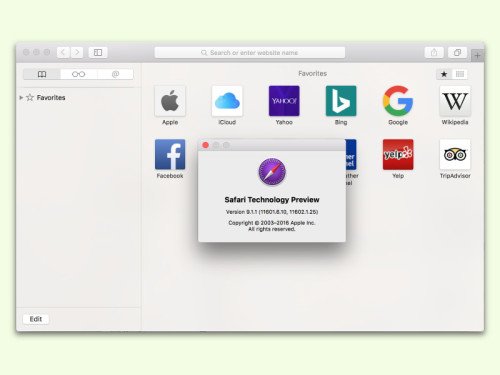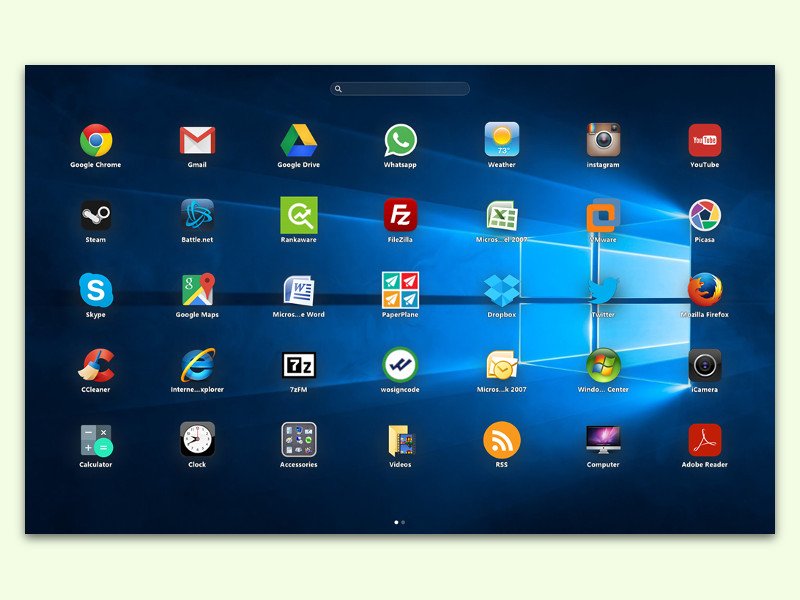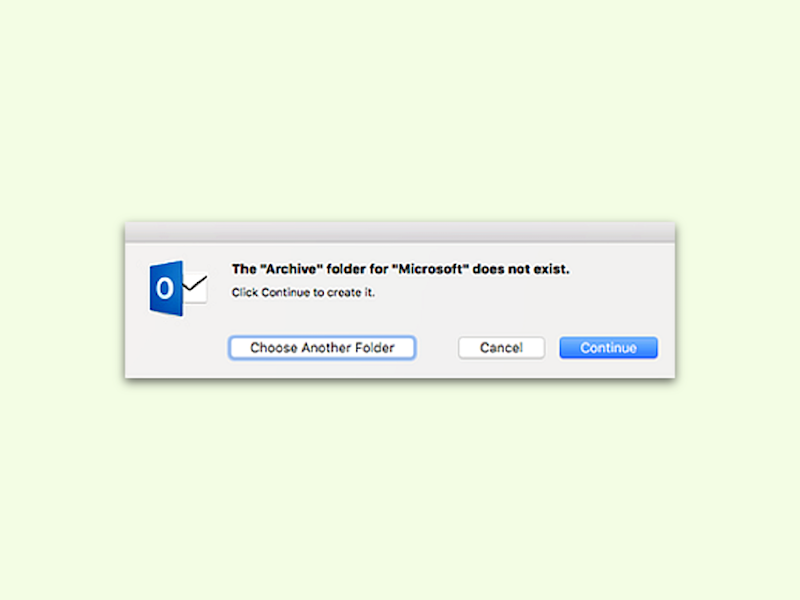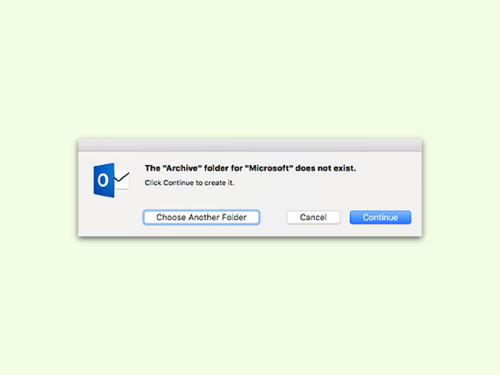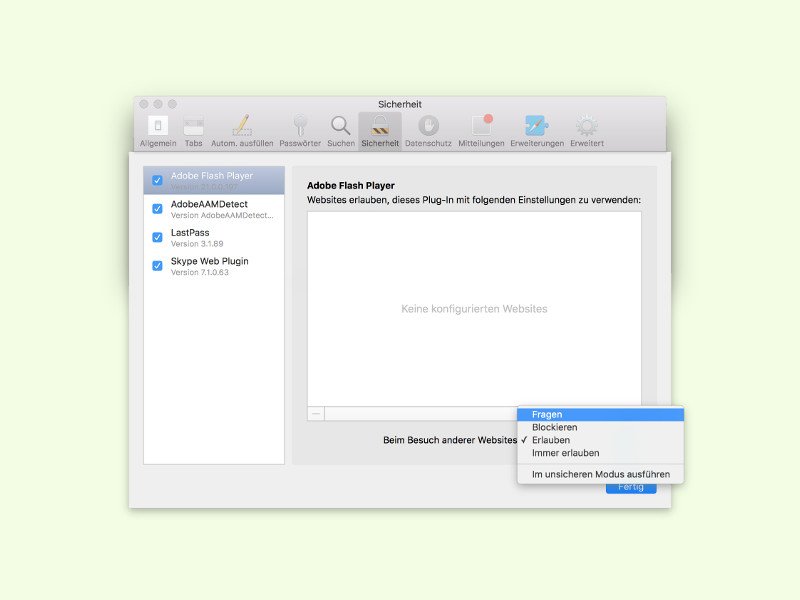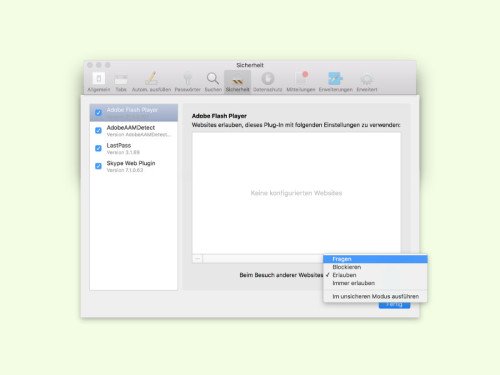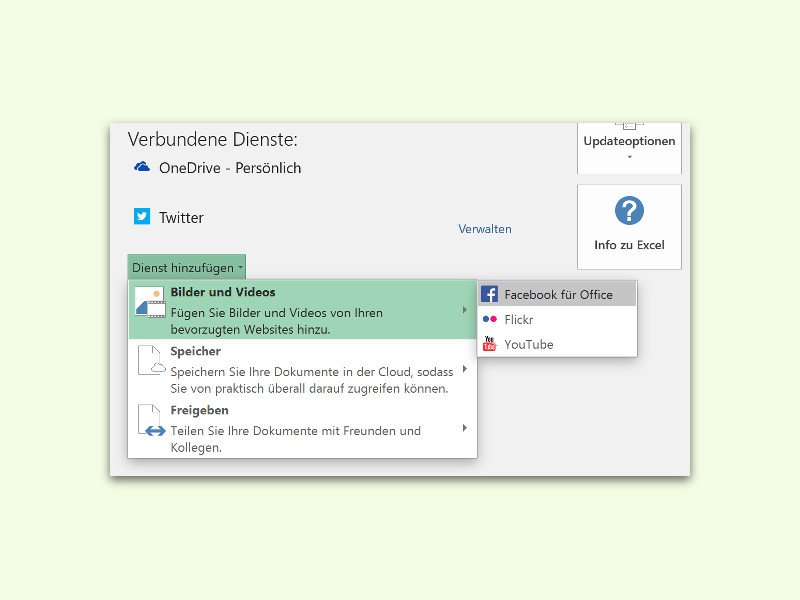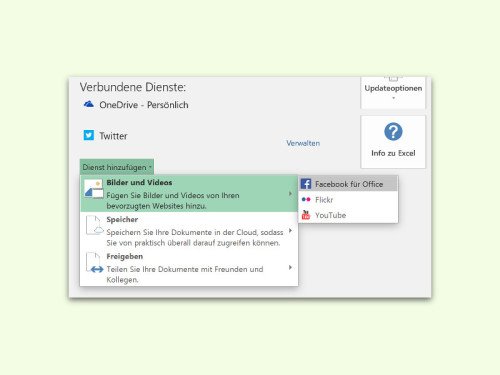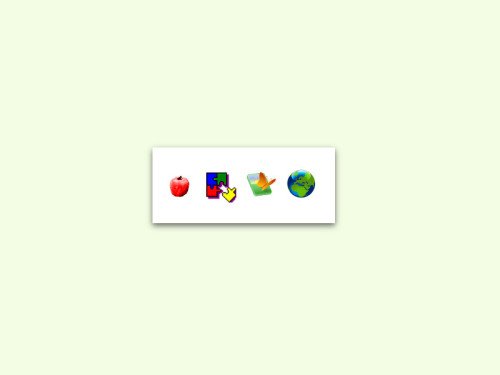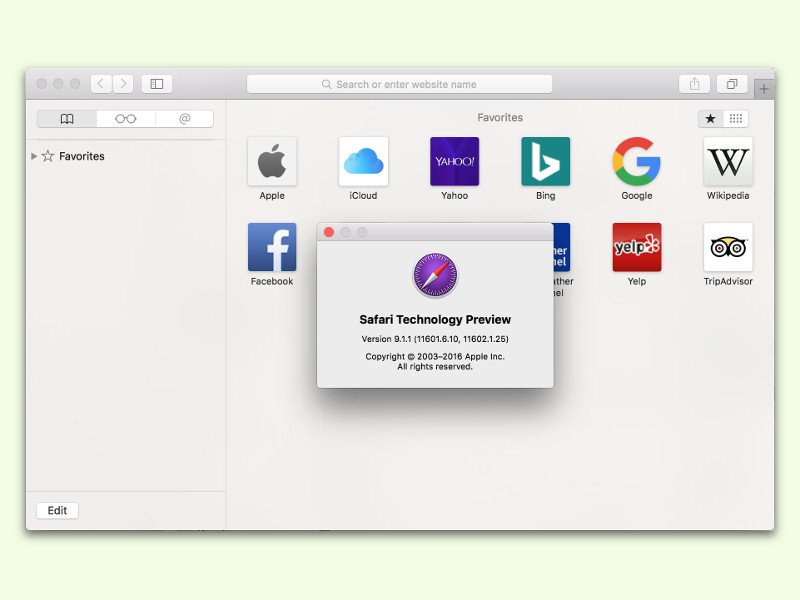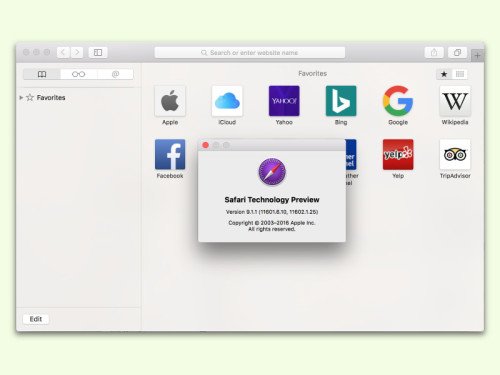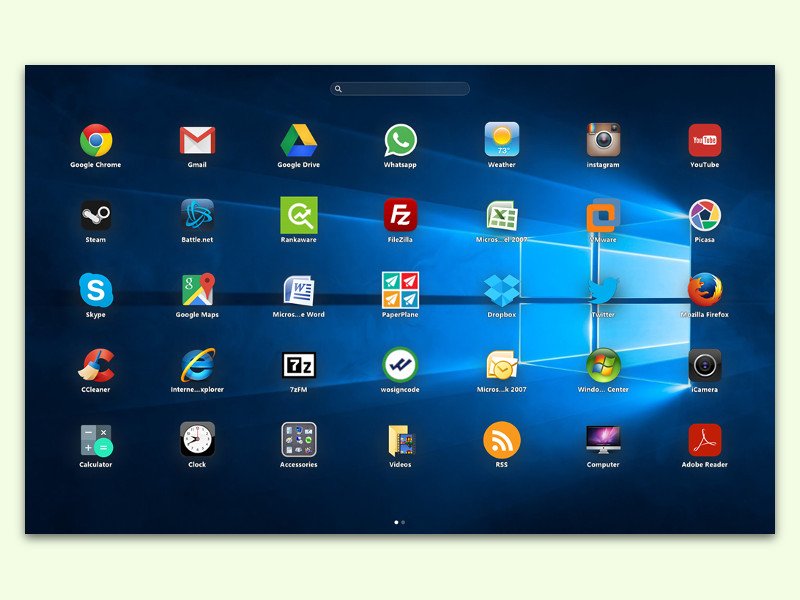
13.04.2016 | Windows
Am iPad werden alle installierten Apps in einem Raster mit Symbolen angezeigt. Ähnlich sieht auch das Launch-Pad von OS X aus. In Windows gibt es aber keinen solchen Starter. Mit PaperPlane lässt sich die Funktion schnell nachrüsten.
Das Praktische an PaperPlane: Der Starter kommt anderen Desktop-Funktionen nicht in die Quere. Neben Programmen kann der Nutzer auch Dateien, Ordner und Web-Links hinzufügen.
Nach der Installation von PaperPlane klickt man doppelt mit der rechten Maus-Taste auf eine freie Stelle des Desktops. Alternativ kann auch auf [F12] gedrückt werden. Beim ersten Start werden automatisch einige Apps zur Liste hinzugefügt, die sich per Klick starten lassen. Über die rechte Maus-Taste lassen sich weitere Elemente zum Starter hinzufügen.
https://itigic.com

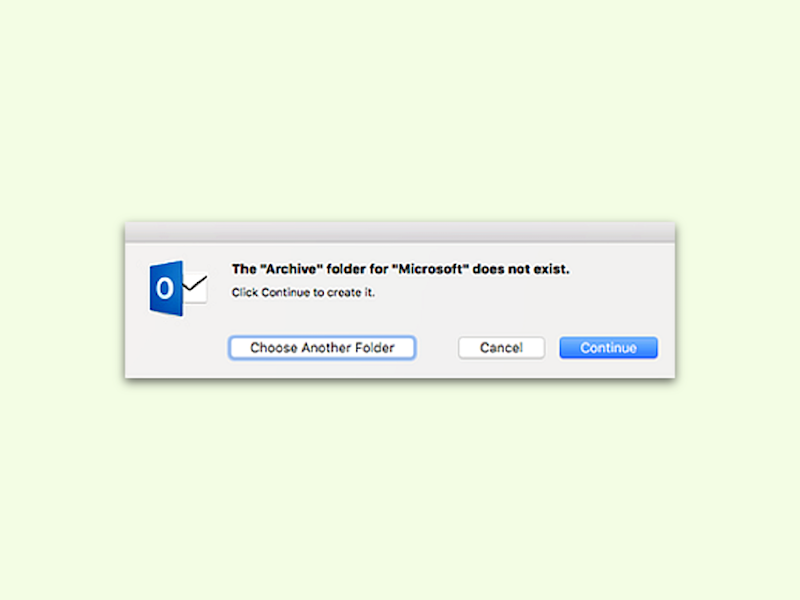
07.04.2016 | Office
Viele Benutzer verschieben alle bearbeiteten eMails aus dem Posteingang in einen Archiv-Ordner. Mit Outlook ist das eine Sache von einem Klick. Jetzt klappt die Ein-Klick-Archivierung auch in der Mac-Version von Microsoft Outlook.
Der Vorteil von archivierten eMails: Sie bleiben leicht erreichbar, aber sind aus der Sicht und verstopfen nicht den Posteingang. Ab sofort geht das Archivieren in Outlook 2016 wie folgt:
- Zuerst die eMail markieren.
- Oben im Menüband auf Archivieren klicken.
Beim ersten Mal, dass man diese Funktion aufruft, fragt Outlook übrigens noch nach, welcher Ordner als Archiv genutzt werden soll. Zur Not kann man die eMail vom Archivordner auch zurück zum Posteingang ziehen, um die Aktion rückgängig zu machen.
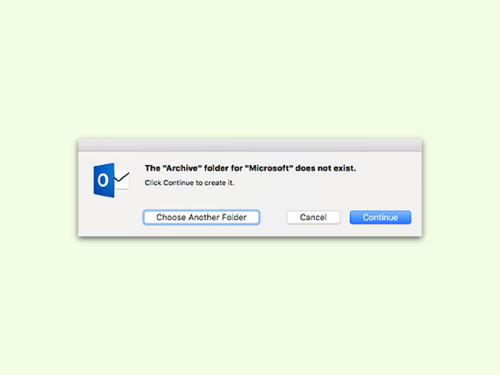
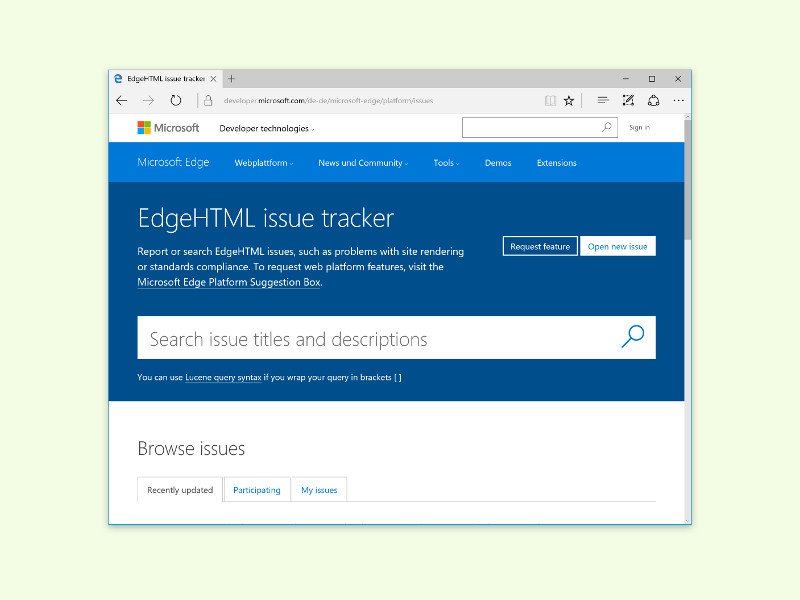
05.04.2016 | Windows
Wird eine Website in Microsoft Edge von Windows 10 nicht korrekt angezeigt, kann man solche und andere Browser-Fehler in Kürze direkt an Microsoft melden. Dazu geht der neue Problem-Tracker an den Start.
Entwickler und Nutzer des Edge-Browsers können über diesen Issue-Tracker zum Beispiel Fehler melden, etwa dann, wenn eine bestimmte Website in allen Browsern richtig angezeigt wird, in Microsoft Edge aber Fehler verursacht.
Ebenfalls neu: Bald kommt ein Dienst namens RemoteEdge. Mit dem können Entwickler sich eine Edge-Instanz über das Web in jeden beliebigen anderen Browser streamen lassen – selbst wenn auf dem jeweiligen Computer gar kein Windows 10 ausgeführt wird.
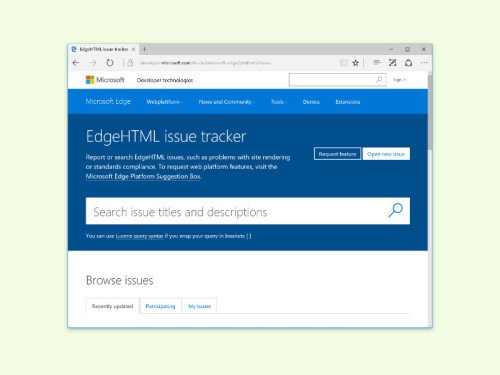
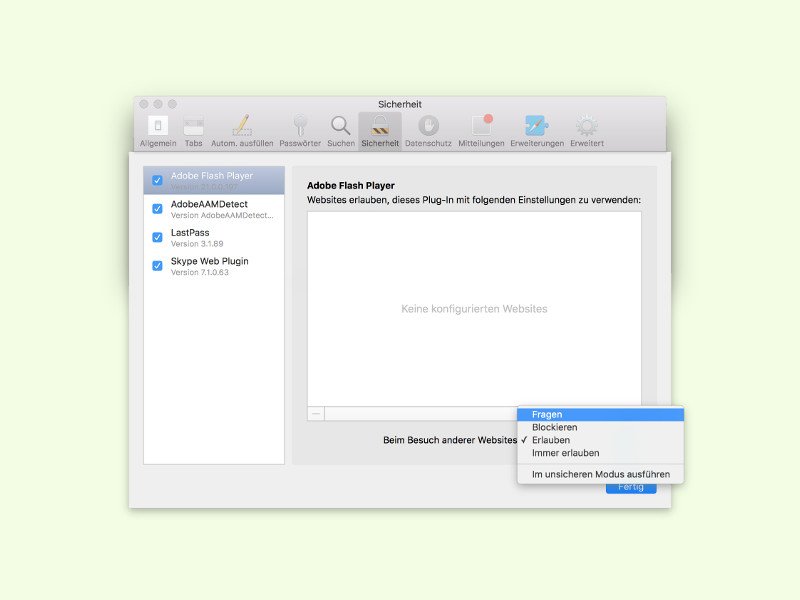
04.04.2016 | macOS
Nervige, animierte Werbung im Web basiert oftmals auf Flash. Wer sie nicht sehen will, schaltet Flash einfach ab. Wie das im Safari-Browser von OS X klappt, beschreibt dieser Tipp.
Standardmäßig ist der Flash-Player in OS X gar nicht erst installiert. Wer das Plug-In allerdings nachgerüstet hat, zum Beispiel, weil es gelegentlich oder für bestimmte Webseiten benötigt wird, kann es auch ansonsten abschalten.
Dazu wird Safari zuerst gestartet, zum Beispiel per Klick auf das Kompass-Symbol im Dock. Anschließend oben im Menü auf Safari, Einstellungen … klicken, dann zum Bereich Sicherheit wechseln und dort den Button Plug-In-Einstellungen … betätigen. In der daraufhin angezeigten Liste links den Eintrag Adobe Flash Player markieren und dann rechts die Option Beim Besuch anderer Websites auf Fragen oder Blockieren stellen.
Darüber lässt sich nun für die Website, die den Flash Player dennoch benötigt, eine Ausnahme festlegen. Zum Schluss auf Fertig klicken und die Einstellungen schließen.
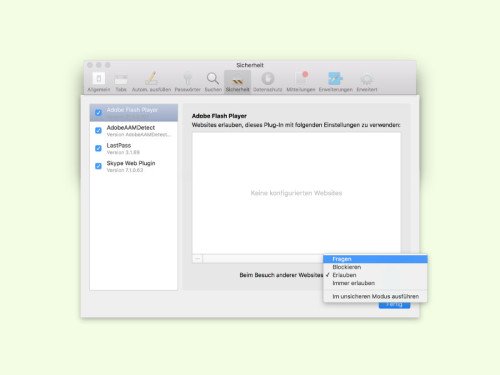
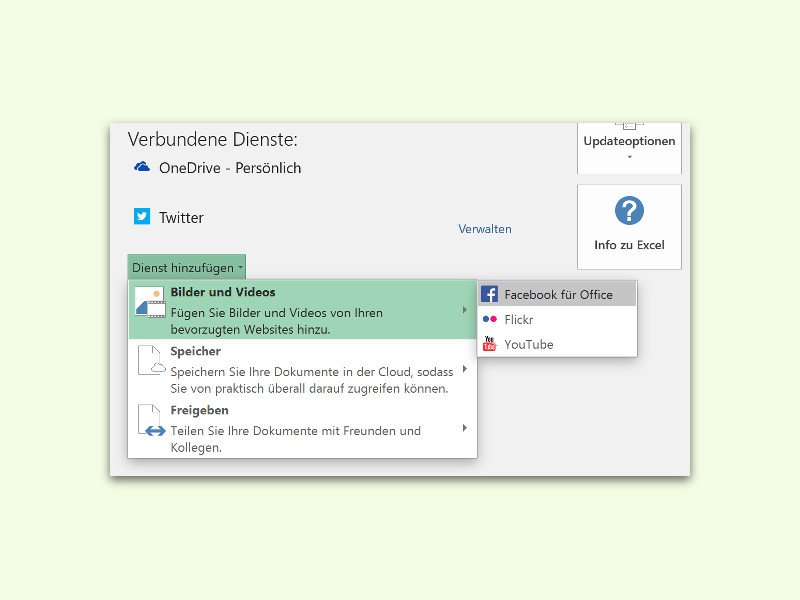
04.04.2016 | Office
Wer unterwegs arbeiten muss und mit verschiedenen Geräten auf die eigenen Office-Dokumente zugreifen möchte, muss die Dateien nicht manuell abgleichen. Denn Office lässt sich mit dem eigenen Cloud-Account verknüpfen.
Um das Konto von OneDrive, OneDrive for Business oder SharePoint in Microsoft Office einzubinden, geht man wie folgt vor:
- Zunächst wird das gewünschte Office-Programm gestartet.
Im Beispiel ist das Microsoft Excel.
- Jetzt oben links auf Datei klicken, sodass die Backstage-Ansicht geöffnet wird.
- In der linken Spalte wird dann zum Bereich Konto gewechselt.
Hinweis: Dieser Bereich ist in Outlook mit Office-Konto beschriftet.
- Innerhalb der Rubrik Verbundene Dienste klappt man dann das Feld Dienst hinzufügen auf und wählt dann den Dienst aus, der mit Office verknüpft werden soll.
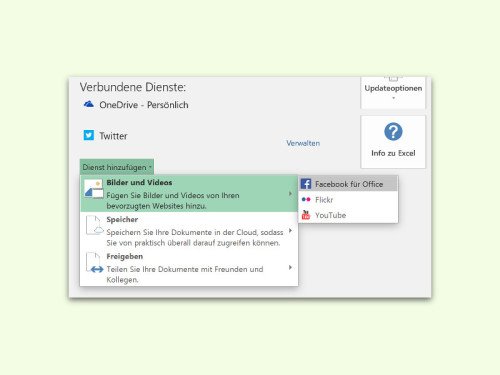

03.04.2016 | Tipps
Sehr viele kennen die neue Generation „Kopf unten“. Das ist auch schon sehr gefährlich im Strassen-Verkehr, so passieren täglich sehr viel vermeidbare Unfälle.
Viele glauben, man müsse immer und überall erreichbar sein. Das ist nicht so. Man kann die Geräte auch einfach abstellen. DANN ist auch RUHE. Das hat etwas mit Willens-Kraft zu tun.
Seit einiger Zeit gibt es auch kostenlose Hilfen : Medien-Sucht-Therapien.
Tipp: Die Einsicht ist der erste Schritt zur Besserung.
Dann kann man nach passende Hilfen zum Beispiel googlen, und da wird man, auch für die eigene Wohn-Gegend sehr schnell fündig.
Es wird immer wichtiger, dass auch Kinder begleitet den richtigen und richtig dosierten Umgang mit Handys und Medien von klein auf erlernen.
Es gibt sehr viele schöne und vernünftige Lern-Programme speziell für Kinder.
Diese Programme können auch ohne : sie haben keine Gewalt, keine Morde, keine Hexen, keine Phantasie-Un-Wirklichkeiten zum Inhalt, wie die meisten un-schönen PC und Handy Games zur Zeit leider haben, und diese Programme sind dennoch sehr witzig und lehrreich.
Lern-Programme wie etwa Mathe Perfekt 1. Klasse oder die Office-Suite OOo4Kids sorgen darüber hinaus dafür, dass der Nachwuchs perfekt auf den Unterricht vorbereitet ist, und dabei trotzdem noch Spaß hat.
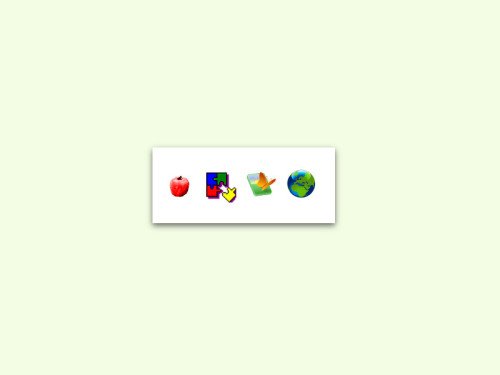

03.04.2016 | Tipps
Xing-Mitglieder kennen die nervigen Nachrichten, die permanent rein flattern. Egal, was es ist: für jeden, noch so banalen Anlass wird eine Gruppen- oder Einzel-Nachricht versendet……
egal ob zu Feiertagen, die man sowieso nicht feiert, oder nur weil viele meinen, man müsse überall mit-mischen.
Manch einer nervt das sehr….
Damit dann keine wirklich wichtigen Nachrichten oder Termine untergehen, muss man schon sehr aufpassen.
Die wirklich wichtigen persönlichen Termine können ja im eigenen PC oder Handy gespeichert werden,
und die Benachrichtigungen sollten dann bei Xing einfach abgestellt werden.
So wird man dann weniger durch Un-Wichtigkeiten bei der Arbeit und privat nach Feierabend genervt.

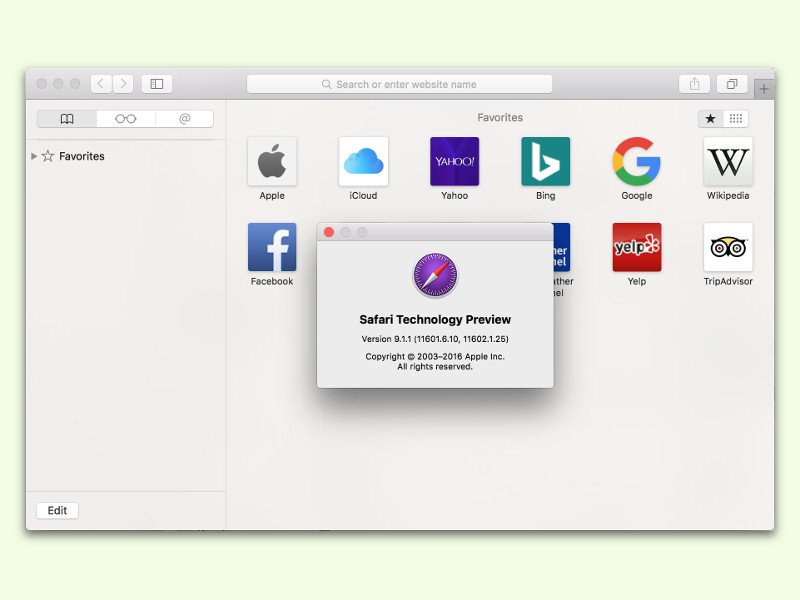
02.04.2016 | macOS
Apple hat eine neue Version des Safari-Browsers freigegeben: die Safari Technology Preview. Der neue Browser wendet sich an fortgeschrittene Nutzer, die neue Web-Techniken testen wollen – live mit Websites, Web-Apps und Erweiterungen. Der neue Apple-Browser ist gratis.
Die Safari Technology Preview wird als separate Version des Safari-Browsers installiert – mit eigenem lilafarbenem Symbol – und läuft komplett als separates Programm. Damit erinnert die Safari Technology Preview stark an die Canary-Builds von Google Chrome. Beim Testen geht man also kein Risiko für den Haupt-Browser ein.
Die Safari Technology Preview lässt sich als DMG-Abbild direkt von der Apple-Website laden. Sie erfordert OS X 10.11.4 El Capitan oder neuer.
https://developer.apple.com/safari/download/